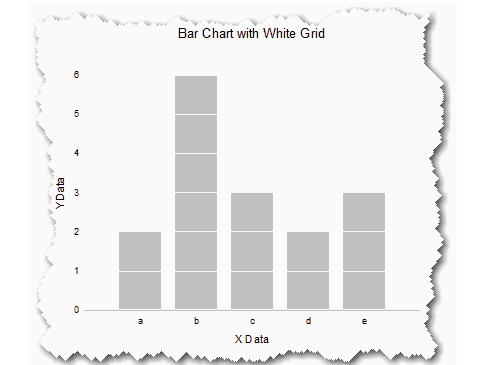现在是时候进入SigmaPlot鲜为人知的功能之一,即Graph Style Gallery
完成本节后,您应该能够:
- 找到图样式库。
- 将图形保存到“图形样式库”。
- 使用图形样式库创建图形。
查找图库
首先,您甚至必须找到图库。
- 单击主页选项卡。
- 在“导航”组中,单击“库”窗格。
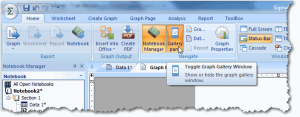
「Graph Gallery」(或现在只是普通画廊),您可能会认为出现在曾经与「Notebook Manager」相同的位置。 您可以在窗格的底部看到两个选项卡,一个选项卡用于「Gallery」,一个选项卡用于「Notebook Manager」。
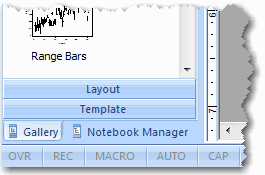
保存到图库
因此,假设您对自己创建的这张棒棒图感到特别满意。 您喜欢所做的一切,并且希望保存所有属性以供将来使用。
将图形拖放到“库”窗格中。
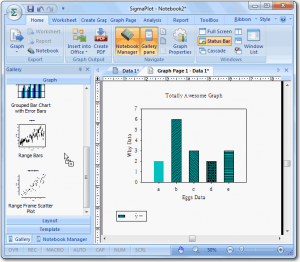
现在该图将出现在“图库”中。 从现在开始,您可以创建外观类似的图形,而不必每次进行数百万次修改。
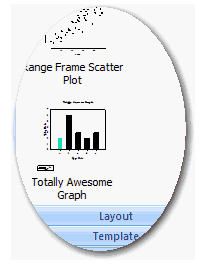
创建图集图
如果您想创建专业设计的图形而无需付出努力怎么办? 浏览图库中已存在的图表。 如果看到自己喜欢的样式,则可以将其所有属性应用于自己的数据。 现在尝试一下。
- 选择您之前在工作表中使用的相同数据。
- 创建一个新的图形页面。 具体操作如下:
- 单击主要按钮,然后选择新建,然后选择图形页面。
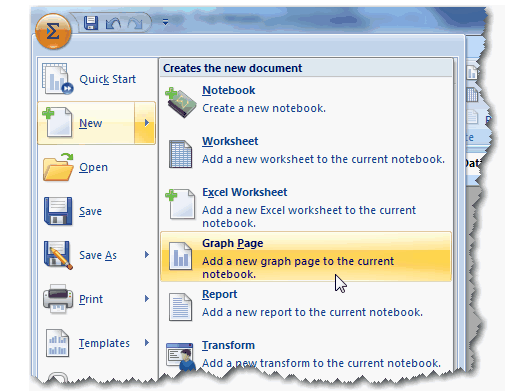
出现“图形页面”对话框,询问您是否要创建图形。
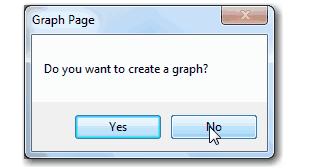
- 单击否。
出现空白图形页面。
3.在工作表中,选择两列数据。
4.返回图形库,双击带有白色网格的条形图。
因为您已经选择了数据,所以它在“图形向导”中显示为选中状态。
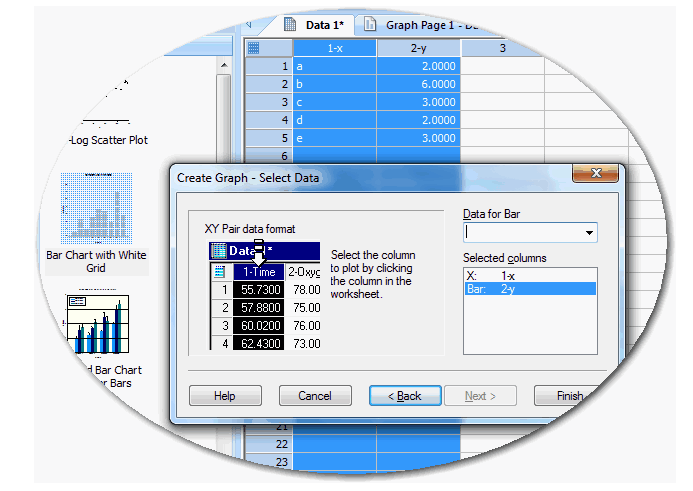
单击完成,然后看到新图形。